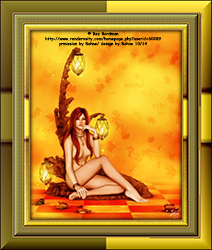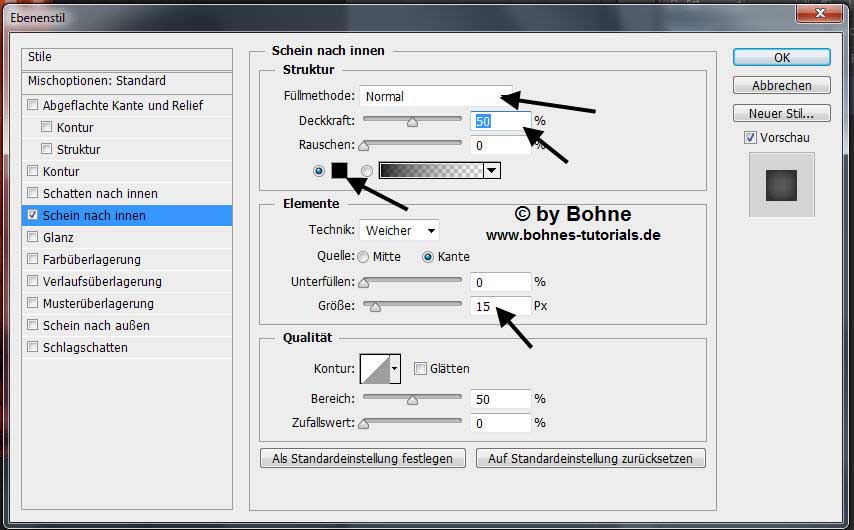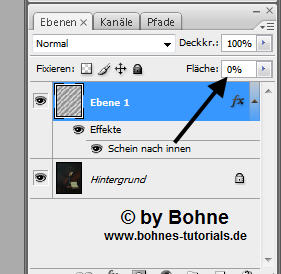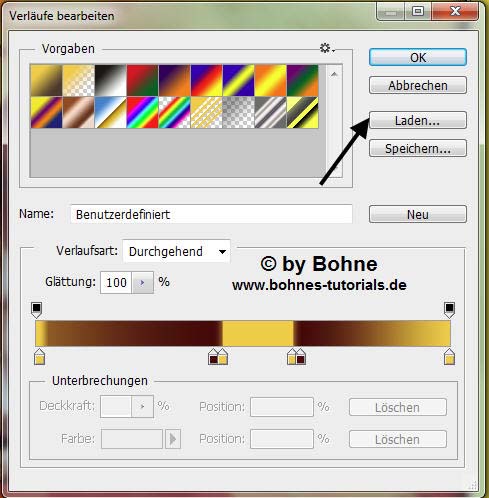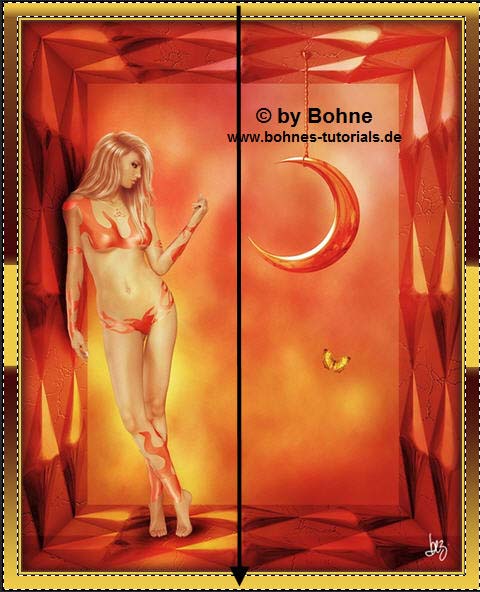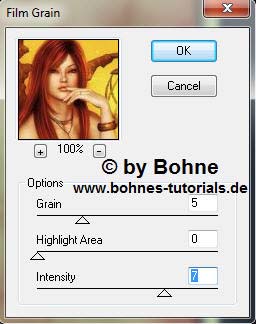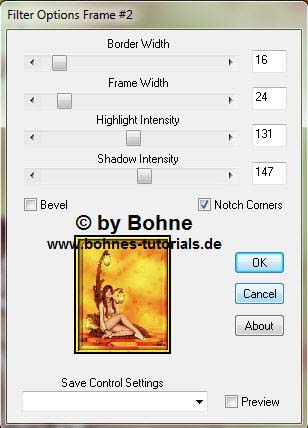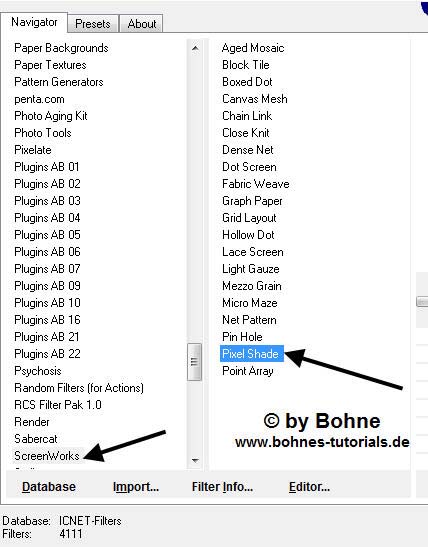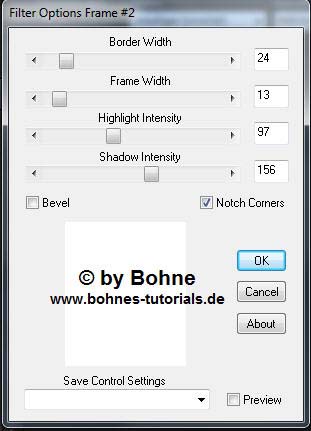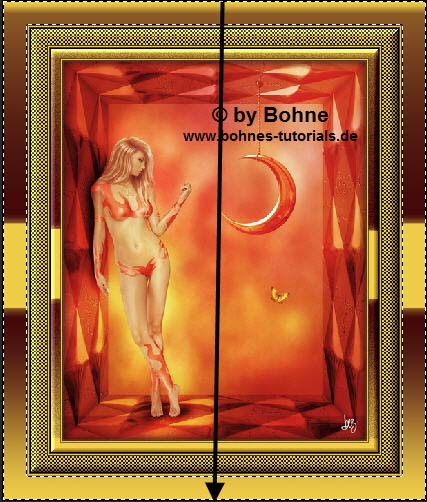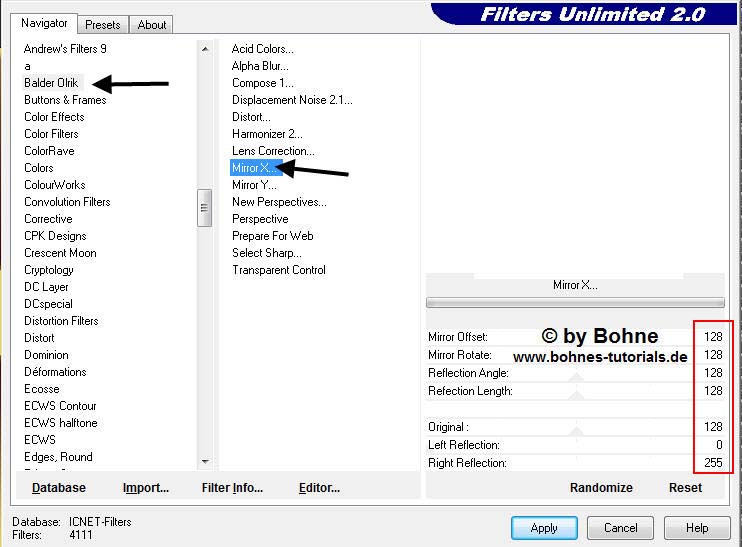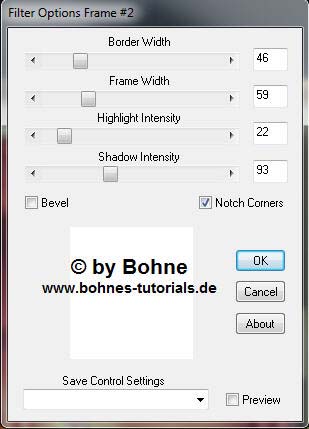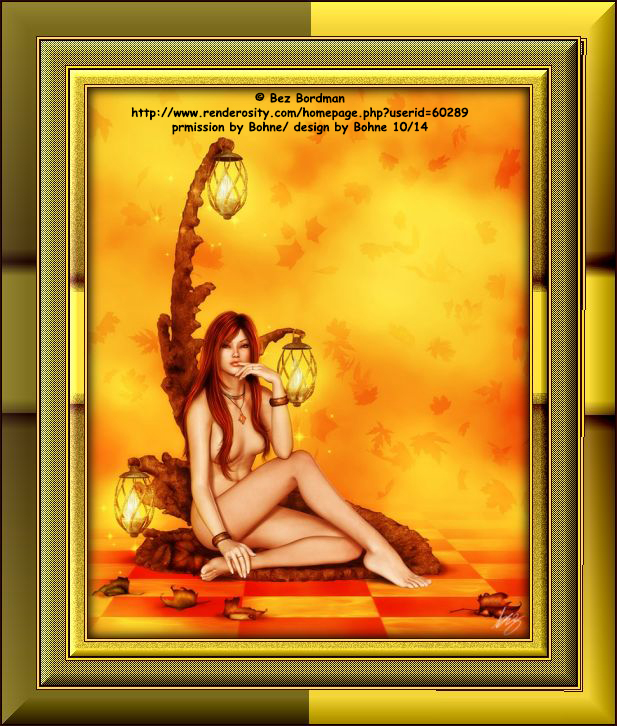PS Rahmen Olrik-Mirror © Bohne 04.10.2014 getestet von
Dieses Tut ist eine Photoshop Übersetzung von von Xenas PSP Tutorial Olrik-Mirror Das Original finest Du hier Ich habe das Tut mit PS CS6 geschrieben es sollte jedoch leicht mit anderen Versionen nachzubasteln sein Es darf ohne meine Zustimmung weder kopiert noch auf anderen Seiten zum Download angeboten werden
Du benötigst für dieses Tutorial:
diesen Verlauf und diese Filter Atistic-> Film Grain Das Speichern zwischen durch nicht vergessen Verwendete Kürzel: 01) Öffne dein Bild welches du benutzen willst. 02) Neue Ebene erstellen und mit einer Farbe füllen
Stelle die Fläche auf 0%
mit Strg+E auf eine Ebene reduzieren Bild -> Arbeitsfläche -> Erweitern um 2 PX in HGF Bild -> Arbeitsfläche -> Erweitern um 4 PX in VGF Bild -> Arbeitsfläche -> Erweitern um 2 PX in HGF 03) Bild -> Arbeitsfläche -> Erweitern um 30 PX in Weiß aktiviere den weißen Rand mit dem ZSt und mit deine Vorder und Hintergrudfarbe einstellen
Ziehe einen Linearen Verlauf von oben nach unten auf
Filter -> Artistic -> Film Grain
Filter -> Border Mania -> Frame #2
Auswahl aufheben
04) Bild -> Arbeitsfläche -> Erweitern um 2 PX in HGF Bild -> Arbeitsfläche -> Erweitern um 4 PX in VGF Bild -> Arbeitsfläche -> Erweitern um 2 PX in HGF 05) Bild -> Arbeitsfläche -> Erweitern um 50 PX in VGF aktiviere den Rand mit dem ZSt Filter -> ScreenWorks -> Pixel Shade
Filter -> Border Mania -> Frame #2
06) Bild -> Arbeitsfläche -> Erweitern um 2 PX in HGF
07) Bild -> Arbeitsfläche -> Erweitern um 70 PX in VGF aktiviere den Rand mit dem ZSt
Filter -> Balder Olrik -> Mirror X
Filter -> Border Mania -> Frame #2
Bild -> Arbeitsfläche -> Erweitern um 2 PX in HGF
Setzte nun Wasserzeichen und Copyrights auf das Bild Datei-> speichern unter-> als jpg abspeichern. Ferig bist Du!! Ich hoffe es hat Dir Spaß gemacht !! Dieses Tutorial ist hier registriert
Hier weiter Ergebnisse Erstellt von mir mit PSP
erstellt von Xena
erstellt von meine Schüler- und Testerin GiniP.
erstellt von meine Testerin Silvia
|